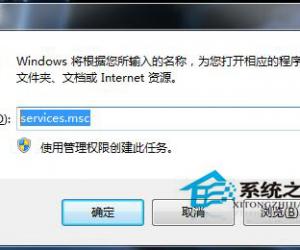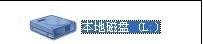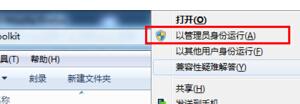怎么把桌面图标放大 怎么放大桌面图标
发布时间:2016-06-30 15:59:14作者:知识屋
怎么把桌面图标放大 怎么放大桌面图标。我们在上网的时候,每一个人对于电脑的设置是有着不同的爱好的。那么有的人不喜欢电脑的小图标,那么我们应该怎么调大呢?一起来看看吧。
一、首先在桌面的空白处点击鼠标右键,如图所示
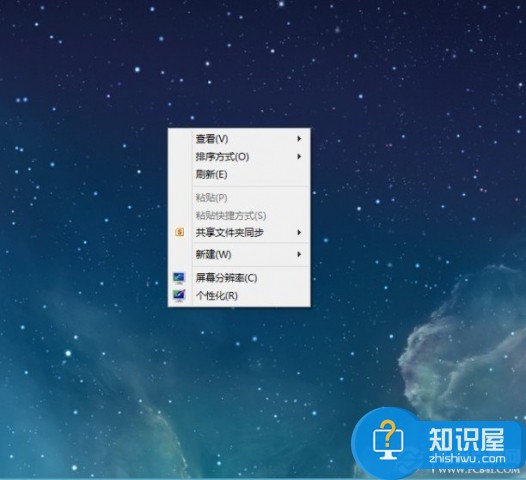
如何放大桌面图标二、然后点击“查看”选项,再点击“大图标”选项,如图所示注:桌面图标分为大,中,小三个等级,可根据自己的需要来调整大小。
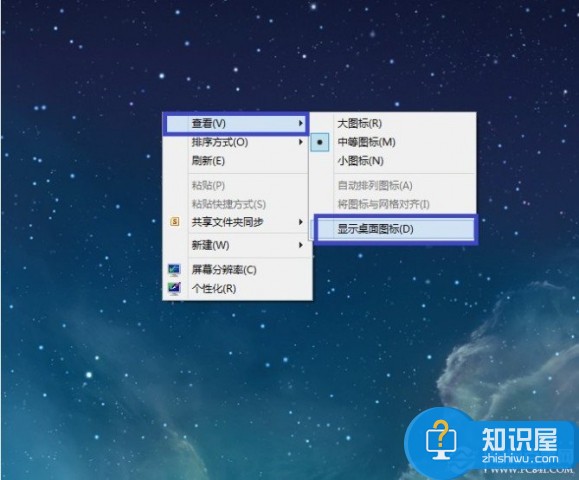
如何放大桌面图标三、原来桌面的图标就被放大了,如图所示

如何放大桌面图标四、另外还可以隐藏桌面图标,在桌面空白处点击鼠标右键,点击查看,再点击“显示桌面图标”选项,如图所示
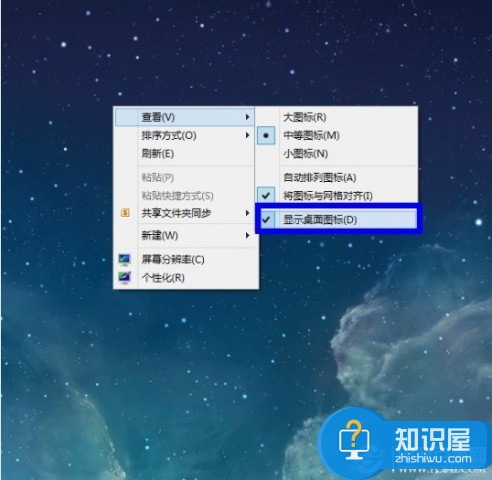
如何放大桌面图标
五、若要恢复桌面图标,再次在桌面空白处点击鼠标右键,点击查看,再点击“显示桌面图标”选项,如图所示
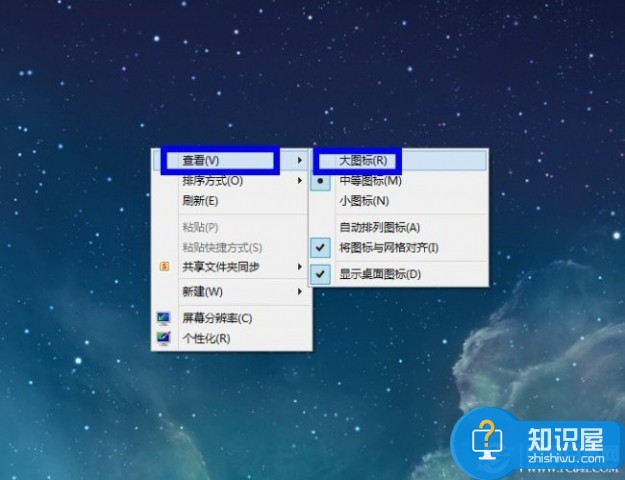
(免责声明:文章内容如涉及作品内容、版权和其它问题,请及时与我们联系,我们将在第一时间删除内容,文章内容仅供参考)
知识阅读
软件推荐
更多 >-
1
 一寸照片的尺寸是多少像素?一寸照片规格排版教程
一寸照片的尺寸是多少像素?一寸照片规格排版教程2016-05-30
-
2
新浪秒拍视频怎么下载?秒拍视频下载的方法教程
-
3
监控怎么安装?网络监控摄像头安装图文教程
-
4
电脑待机时间怎么设置 电脑没多久就进入待机状态
-
5
农行网银K宝密码忘了怎么办?农行网银K宝密码忘了的解决方法
-
6
手机淘宝怎么修改评价 手机淘宝修改评价方法
-
7
支付宝钱包、微信和手机QQ红包怎么用?为手机充话费、淘宝购物、买电影票
-
8
不认识的字怎么查,教你怎样查不认识的字
-
9
如何用QQ音乐下载歌到内存卡里面
-
10
2015年度哪款浏览器好用? 2015年上半年浏览器评测排行榜!